Reklama
Osobné cloudové úložisko sa stalo tak užitočným, že si nikdy nemusíte robiť starosti s tým, kde sa nachádzate: je ľahko prístupný a je vždy aktuálny. V systéme Linux máte prístup k svojmu osobnému cloudovému úložisku niekoľkými spôsobmi. To je skvelé, pretože môžete použiť ktorúkoľvek metódu, ktorá funguje najlepšie - aj keď ste termináloví feťáci!
Použite oficiálneho klienta
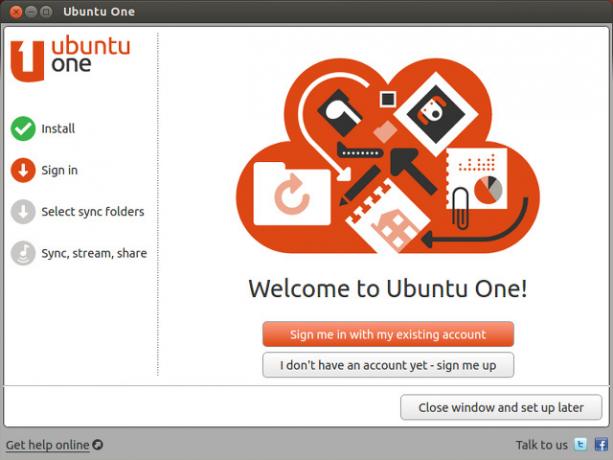
Zjednodušenie postupu vám umožňuje prístup k rôznym osobným cloudovým úložiskám prostredníctvom príslušných oficiálnych aplikácií. V súčasnosti služby ako SpiderOak, DropboxUbuntu One, čo je neznámy, ale hodný uchádzač o cloudové úložisko Ubuntu One: Neznámy, ale hodný uchádzač v cloudovom úložiskuLen o niečo viac ako pred týždňom bolo vo svete osobného cloudového úložiska urobené veľa noviniek Dropbox pridal ďalšie funkcie zdieľania, SkyDrive predstavil svoju novú synchronizačnú aplikáciu pre Windows XP stolové počítače a ... Čítaj viac a kópie, a Alternatíva schránky s väčším úložiskom Kópia: Alternatíva DropBox s väčším úložiskom [Mac, Linux, Windows, iOS a Android] Čítaj viac
Pre všetkých bežných používateľov stolných počítačov je najlepší spôsob, ako ísť, pomocou oficiálnych klientov, pretože ponúkajú najvyššiu funkčnosť a najvyššiu úroveň kompatibility. Ich uvedenie do práce je také jednoduché ako stiahnutie príslušného balíka pre vašu distribúciu, jeho inštaláciu a prvé spustenie. Klient by vás mal sprevádzať jednoduchým procesom nastavenia.
Dropbox: Použite skript príkazového riadku
Ak ste používateľom Dropboxu, môžete tiež získať prístup k cloudovému úložisku prostredníctvom príkazového riadka terminálu. Táto metóda je užitočná najmä pre feťákov terminálov výkonného používateľa, pretože môžu mať vlastné skripty, ktoré môžu využívať príkazy ponúkané skriptom Dropbox na vykonávanie automatizovaných úloh. Aby ste ju nainštalovali, musíte spustiť tieto príkazy (pre Debian, Ubuntu alebo ich deriváty - ekvivalentné príkazy by mali používať iné distribúcie):
sudo apt-get install curlstočiť " https://raw.github.com/andreafabrizi/Dropbox-Uploader/master/dropbox_uploader.sh" -o /tmp/dropbox_uploader.shinštalácia sudo /tmp/dropbox_uploader.sh / usr / local / bin / dropbox_uploaderdropbox_uploader

Pri spustení posledného príkazu si skript všimne, že skript prvýkrát spustíte. Povie vám to, aby ste navštívili určitý web Dropbox, ktorý umožní prístup skriptov k vášmu účtu. Poskytne vám tiež všetky informácie, ktoré musíte vložiť na web, čo umožní Dropboxu vrátiť kľúč aplikácie, tajné aplikácie a úroveň prístupu, ktoré dáte skriptu. Skript bude teraz mať správnu autorizáciu pre váš účet Dropbox.
Po dokončení môžete pomocou skriptu vykonávať rôzne úlohy, ako je nahrávanie, sťahovanie, odstraňovanie, presun, kopírovanie, mkdir, zoznam, zdieľanie, informácie a zrušenie prepojenia. Úplné vysvetlenie syntaxe nájdete na tejto stránke.
Spoločnosť Microsoft prekvapivo neponúka oficiálneho klienta SkyDrive pre Linux. To však neznamená, že k tejto cloudovej službe nemáte prístup: webová verzia funguje dobre.
Ak však chcete konsolidovať viacero osobných cloudov, alebo ak chcete ľahký (a rozumný) prístup k svojmu účtu SkyDrive z Linuxu, môžete tiež vyskúšať Easy Made. Táto služba tretích strán konsoliduje svoje vlastné ponuky úložných priestorov s až tromi ďalšími osobnými cloudovými službami. Ešte lepšie: ponúka oficiálneho klienta pre Linux a SkyDrive je jednou z podporovaných externých cloudových služieb!
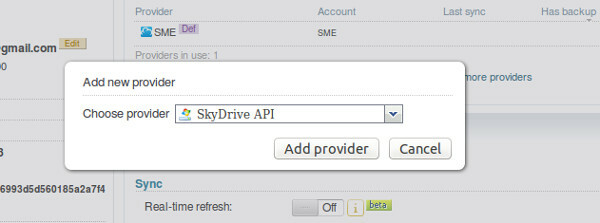
Ak chcete, aby úložisko Made Simple fungovalo, musíte si najprv vytvoriť účet. Keď to urobíte, musíte ísť na informačný panel a zvoliť možnosť „Pridať poskytovateľa cloudu“. Tu si môžete vybrať rozhranie SkyDrive API a prihlásiť sa pomocou týchto poverení. Po zadaní poverení budete musieť stlačiť tlačidlo Autorizovať, aby ste vytvorili potrebnú autorizáciu. Potom si stiahnite klienta pre Linux a nainštalujte ho.
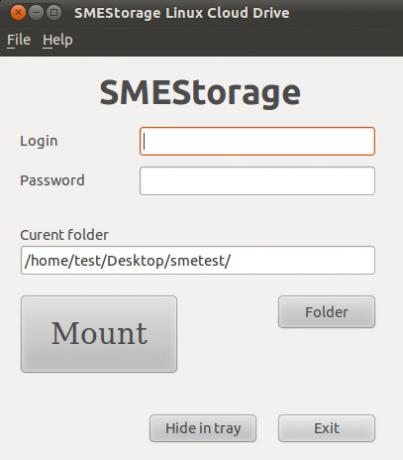
Pri prvom spustení vás systém požiada o prihlásenie a o tom, kam by ste chceli pripojiť cloud. Po dokončení tohto postupu by ste mali byť schopní prejsť do priečinka, ktorý ste si vybrali, a mali by ste mať prístup k svojmu úložnému priestoru Easy, ako aj k priestoru SkyDrive! Aj keď táto metóda je vynikajúca na to, aby SkyDrive pracovala na Linuxe, je tiež skvelé pre všetky ostatné služby, aby ich jednoducho spojili do jedného miesta. Nevýhodou tejto metódy je, že nebudete môcť používať špeciálne funkcie, ktoré sa nachádzajú u oficiálnych klientov pre každú službu.
Keďže je teraz možné pristupovať k službe SkyDrive z pracovnej plochy systému Linux, možno budete chcieť prečítať moje porovnanie medzi SkyDrive a Diskom Google OneDrive verzus Disk Google - Čo je najlepšie pre produktivitu kancelárie?S postupujúcim vývojom webových aplikácií sa teraz stretávame s dvoma výkonnými cloudovými riešeniami - SkyDrive a Disk Google. Tieto dve možnosti ponúkajú všetky nástroje potrebné na synchronizáciu súborov a produktivitu kancelárie ... Čítaj viac aby ste zistili, čo pre vás najlepšie funguje.
záver
Ako vidíte, existuje viac ako jeden spôsob prístupu k vášmu osobnému cloudovému úložisku. Ak máte pocit, že vaše súčasné nastavenie je pre vás najlepšie, potom nie je dôvod na zmenu. Napríklad, ak ste vždy boli milovníkom terminálu a hľadali ste spôsob, ako komunikovať s účtom Dropbox pomocou terminálu, môžete tak urobiť! Krása spočíva v tom, že si môžete vybrať, čo pre vás najlepšie funguje. Udržujte svoju myseľ otvorenú. Aj keď som zdôraznil určité nástroje a príklady, v budúcnosti môžu existovať ďalšie nástroje pre ďalšie cloudové služby, ktoré vás môžu urobiť flexibilnejšími.
Aký je váš obľúbený spôsob prístupu k vášmu osobnému cloudovému úložisku? Aké by bolo najlepšie riešenie? Dajte nám vedieť v komentároch!
Danny je senior na University of North Texas, ktorý má všetky aspekty softvéru s otvoreným zdrojom a Linuxu.

